win7更换锁屏壁纸的操作方法
win7系统是Windows系统中使用份额最多的一款系统,win7电脑锁屏设置也是比较简单的,那win7系统怎么更换锁屏壁纸?下面小编就来介绍win7更换锁屏壁纸的操作方法,希望对大家有所帮助。
1.使用快捷键win键+r键打开运行对话窗口,输入“regedit”回车确认。如下图所示
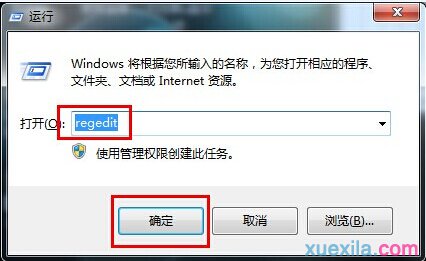
2.在打开的注册表编辑器中,依次展开HKEY_LOCAL_MACHINE/SOFTWARE/Microsoft/Windows/CurrentVersion/Authentication/LogonUI/Background如下图所示
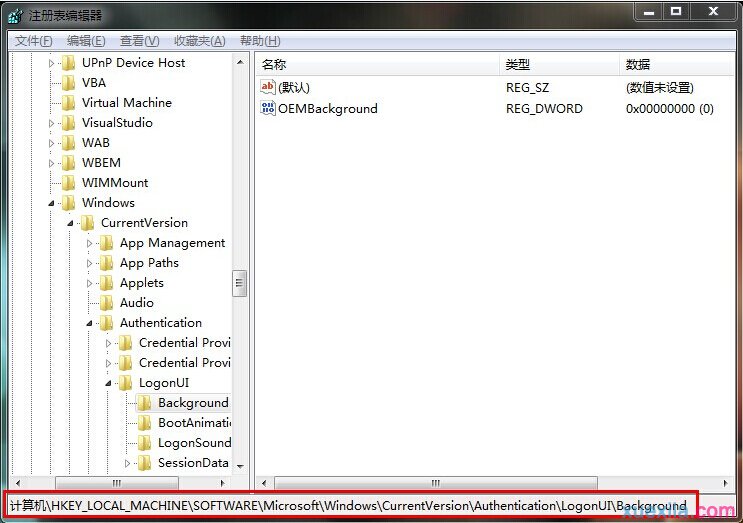
3.打开右边一个名为“OEMBackground”的双字节值(如果没有,可自己新建一个),最后右击该双字节值,选择修改,将其值修改为1。更改OEMBackground的值,若为0则表示不使用OEM背景仅使用Windows默认背景;若为1则表示使用OEM背景。如下图所示
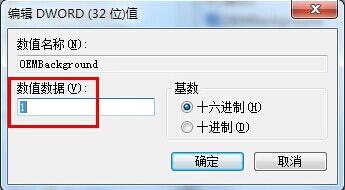
4.将自己喜欢的锁屏壁纸命名为backgroundDefault.jpg放入C:Windows\System32\oobe\info\backgrounds;默认情况下info\backgrounds目录是不存在的,我们需要自己新建这两个文件夹,然后将自己喜欢的锁屏壁纸放在这里:C:Windows\System32\oobe\info\backgrounds。如下图所示
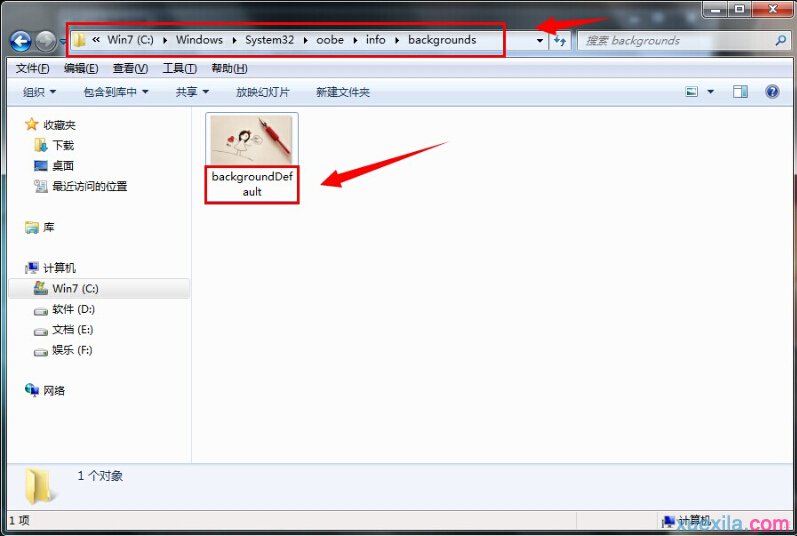
5.使用组合快捷键win键+L键,进入锁屏界面,查看自己更换的锁屏壁纸的效果。
注:1.首先你要确保你用来做背景的图片必须小于256KB,而且格式是 .jpg 的; 2.图片的尺寸必须符合4:3的比例水平垂直比
相关阅读
win7系统排行
热门教程
软件合集